 |
| サイトマップ | |
|
 |
| サイトマップ | |
|
イラストレーションウィンドウのオブジェクトに関する重要なコンセプトに、オブジェクトの選択 (selection) とターゲット (targeting) があります。あるオブジェクトを一回クリックすると、図 6.1 の左側の図に示すように、オブジェクトの周囲に8つのハンドルが表示され、そのオブジェクトが選択状態になります。選択されたオブジェクトは、他のアプリケーションでもするようにハンドルのいずれかひとつをドラッグしてサイズを変更することができます。選択されたオブジェクトの中央をクリックすると、オブジェクトをそのイラストレーション内の別の位置にドラッグすることができます。イラストレーションウィンドウにペーストされたコンストラクト、もしくは、ゲルは、上で説明したように一回のクリックで選択状態にすることができますが、これらのオブジェクトをダブルクリックした場合はターゲットになります。
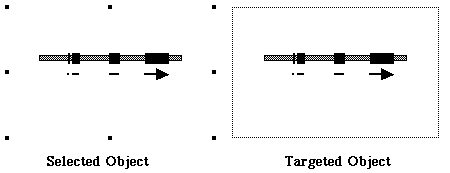 |
ターゲットになったオブジェクトには、その周囲にグレーの境界線が付き、そのオブジェクト内のアイテムを編集することができるようになります。ゲルオブジェクトがターゲットになると、Illustration メニューの横に Gel メニューが表示されます。コンストラクトがターゲットになると、Illustration メニューの横に Construct メニューが表示されます。これら両方のオブジェクトがターゲットになると、Construct または Gel メニューのうち、オブジェクトの表示を変更するための項目を除く、すべての項目が利用できるようになります。これは、グラフィックビューからテキストもしくはシーケンスビューには変更できないということを意味します。グラフィックからテキストへ変更すると、オブジェクトのサイズ変更に伴い、スクロールバーの表示が必要になってくる場合が多くあるからです。オブジェクトのサイズを変更すると、イラストレーションの見た目が変わり、オブジェクトにスクロールバーが付いて直接表示されないオブジェクトも出てくることになります。これは、WYSIWYG (What You See Is What You Get) のガイドラインに反します。画面上に表示される内容が、印刷する内容とは異なってしまうからです。こうした理由から、これらの項目は変更できないようになっています。